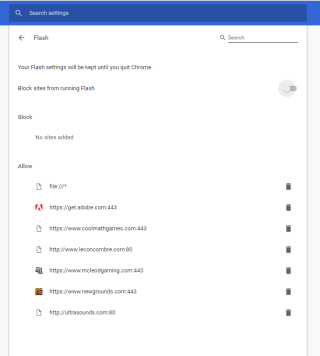Flashファイルは、マルウェアやその他の攻撃に対して脆弱であることがよくあります。したがって、ほとんどの点でFlashよりも優れているHTMLが推奨されます。Google ChromeにはFlashが組み込まれていますが、デフォルトでは有効になっていません。
ただし、アクセスする必要のあるWebサイトで使用できるようになるまで、Flashファイルを破棄することはできません。したがって、さまざまなWebサイトに対してFlashアクセス許可を有効にする必要がある場合があります。
この投稿では、ChromeでFlashの権限を管理する手順を示しました。これにより、必要に応じてWebサイトにFlashファイルを開く許可を許可、ブロック、またはシークさせることができます。
これにより、Flashファイルの自動再生がデータを消費するのを防ぐだけでなく、悪意のあるコードが実行される可能性を最小限に抑えることができます。そう。始めましょう!
GoogleChromeでFlashPlayerをアクティブ化する手順
ChromeでFlashPlayerを入手するには、次の手順に従ってください。
ステップ1: 3ドットメニューをクリックして、[設定]を選択します。
手順2:ページの一番下までスクロールして、[詳細]を見つけます。
手順3: [プライバシーとセキュリティ]で、[コンテンツの設定]を選択します。
手順4: [コンテンツの設定]で、[フラッシュ]を見つけてクリックします。
手順5:[最初に確認する(推奨)]の横にあるスイッチを切り替えてオンにします。
また読む:-
プロユーザー向けのGoogleChromeのヒントとコツGoogleChromeの使用中に役立つコツをお探しですか?検索はここで終了します。最もクールな機能のいくつかをチェックしてください...
GoogleChromeでFlashコンテンツを再生する手順
ではGoogle Chromeのあなたはフラッシュコンテンツを視聴したい場合は、あなたが開始するにはFlash Playerをクリックする必要があります。さて、Flashメディアを使用して多くのWebサイトで作業している場合は時間の無駄になる可能性がありますが、私たちを信頼してください。それはあなたを安全に保つためです。
Adobe Playerをクリックするとすぐに、現在のWebサイトでFlashを許可するかブロックするかを尋ねるポップアップが表示されます。実行する場合は、[許可]をクリックします。
ページがリロードされ、Flashファイルが再生されます。
GoogleChromeでFlashの権限を変更する手順
Flashに関連するWebサイトの設定を変更したい場合は、いつでも変更できます。いつでも設定を変更できます。Chromeでは2つの方法でFlashの権限を変更できます。
方法1:南京錠を使用する
特定のWebサイトのFlashアクセス許可を変更する手順:
ステップ1: FlashコンテンツがあるWebサイトにアクセスします。

ステップ2:オプションを取得するには、円(アドレスバーの左側)内にあるIの付いたロックまたはアイコンをクリックします。

ステップ3:Flashの横にあるドロップダウンメニューをクリックします。
ステップ4:[最初に確認]、[許可]、[ブロック]から必要な権限を選択します
手順5: [再読み込み]をクリックして、権限を有効にします。
また読む:-
あなたがグーグルクロームについて知る必要があるすべて...長い間待った後、グーグルはついに迷惑な広告を自動的にブロックするクロームのための彼らの作り付けの広告ブロッカーを展開しました...
方法2:[設定]タブ
ステップ1: ブラウザの右側にある3つのドットをクリックして、[設定]を選択します。

手順2:ページの一番下までスクロールして、[詳細]を見つけます。

手順3: [プライバシーとセキュリティ]で、[コンテンツの設定]を選択します。

手順4: [コンテンツの設定]で、[フラッシュ]を見つけてクリックします。

ステップ5: [許可]または[ブロックセクション]でWebサイトを見つけ、ゴミ箱アイコンをクリックしてリストから削除します。
したがって、このようにして、ChromeでFlashの権限を管理できます。必要に応じて、特定のWebサイトの異なるフラッシュ許可を選択することもできます。
記事が気に入りましたか?以下のコメントセクションであなたの考えを共有してください。トラブルシューティングのヒントをもっと知りたい場合は、このスペースをご覧ください。